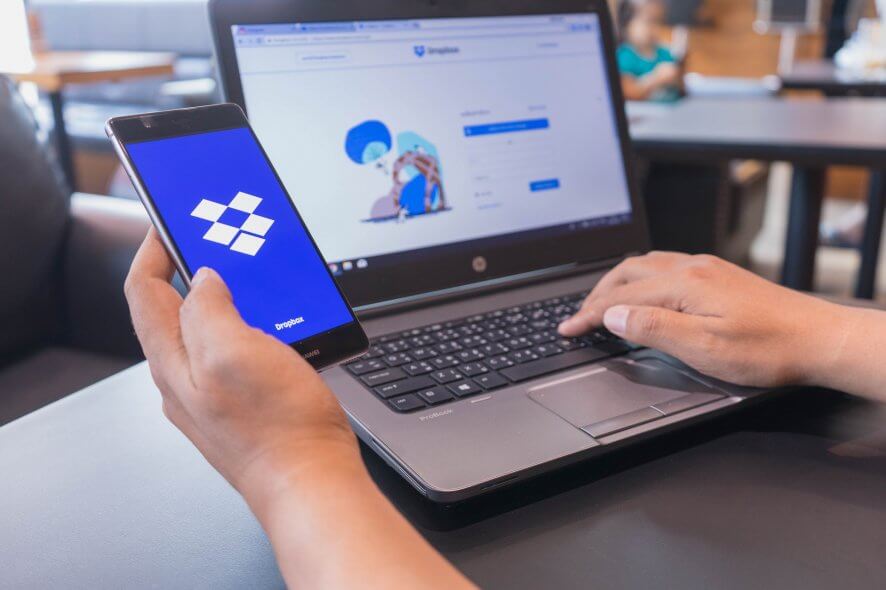Come aprire le Opzioni Internet in Microsoft Edge e Guida all'Impostazione
 Invece di risolvere i problemi con Edge, aggiorna a un browser migliore: Opera One Meriti un browser migliore! Oltre 300 milioni di persone usano Opera quotidianamente, un’esperienza di navigazione completa con vari pacchetti integrati, un consumo di risorse migliorato e un ottimo design. Ecco cosa può fare Opera:
Invece di risolvere i problemi con Edge, aggiorna a un browser migliore: Opera One Meriti un browser migliore! Oltre 300 milioni di persone usano Opera quotidianamente, un’esperienza di navigazione completa con vari pacchetti integrati, un consumo di risorse migliorato e un ottimo design. Ecco cosa può fare Opera:
- Facile migrazione: Usa l’assistente Opera One per trasferire i dati esistenti, come segnalibri, password e altro;
- Ottimizza l’uso delle risorse: Opera One utilizza la tua Ram in modo più efficiente rispetto a Edge;
- Maggiore privacy: VPN gratuita e illimitata integrata;
- Nessuna pubblicità: Il blocco degli annunci integrato accelera il caricamento delle pagine e protegge dai dati non desiderati
- ⇒ Ottieni Opera One
Quest’articolo copre tutto ciò che devi sapere sulle Opzioni Internet e sulle Impostazioni generali in Microsoft Edge.
Dalla gestione dell’aspetto, alla cancellazione della cache, alla sincronizzazione dei dati, fino alla personalizzazione delle preferenze, imparerai tutto ciò che devi sapere per diventare un esperto del tuo browser.
Come posso modificare le Opzioni Internet in Microsoft Edge?
1. Modifica la pagina delle impostazioni di Microsoft Edge
- Avvia Microsoft Edge.
- Fai clic sull’icona Menu nell’angolo in alto a destra e scegli Impostazioni dal menu.

- Quando si apre Impostazioni, puoi navigare tra le diverse Opzioni Internet di Microsoft e impostarle nei pannelli di sinistra.
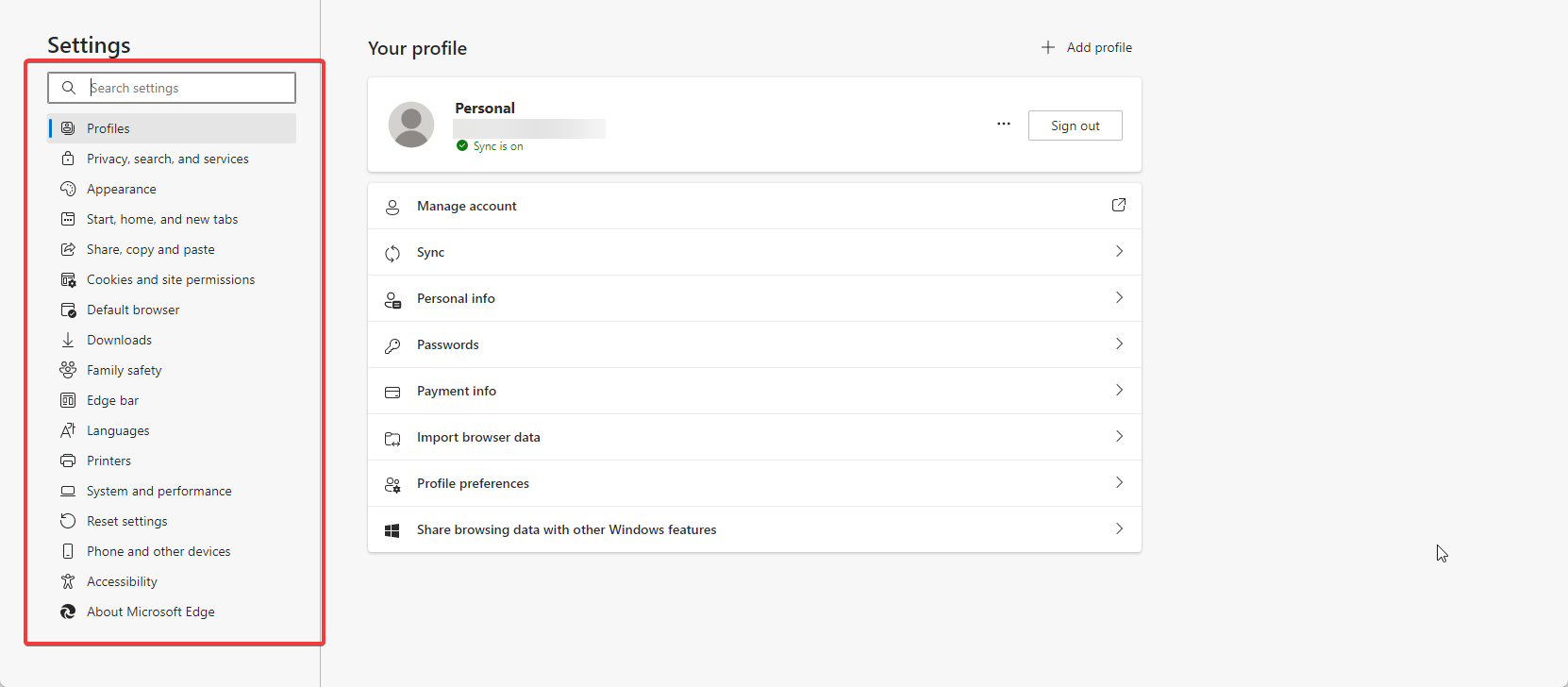
2. Modifica l’aspetto di Microsoft Edge
- Avvia Microsoft Edge.
- Fai clic sull’icona Menu nell’angolo in alto a destra e scegli Impostazioni dal menu.

- Clicca su Aspetto nel pannello di sinistra e seleziona una modalità nel pannello di destra. Puoi scegliere tra Predefinito di sistema, Chiaro e Scuro.
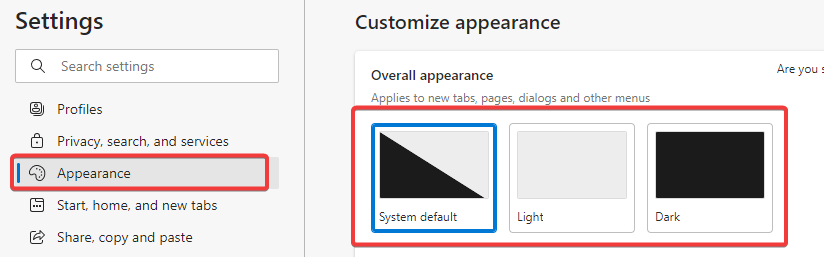
Una funzione pratica del menu Aspetto è che puoi scegliere rapidamente tra il tema scuro e chiaro per Edge.
3. Personalizza l’opzione di avvio di Edge
- Premi il tasto Windows e digita Microsoft Edge nella barra di ricerca.
- Clicca sul risultato per avviare Microsoft Edge.
-
Fai clic sull’icona Menu nell’angolo in alto a destra e scegli Impostazioni dal menu.

-
Seleziona l’opzione Avvio, home e nuove schede.

-
Nel pannello di destra potrai configurare Quando si avvia Edge, Pulsanti Home e le impostazioni della Pagina nuova scheda.
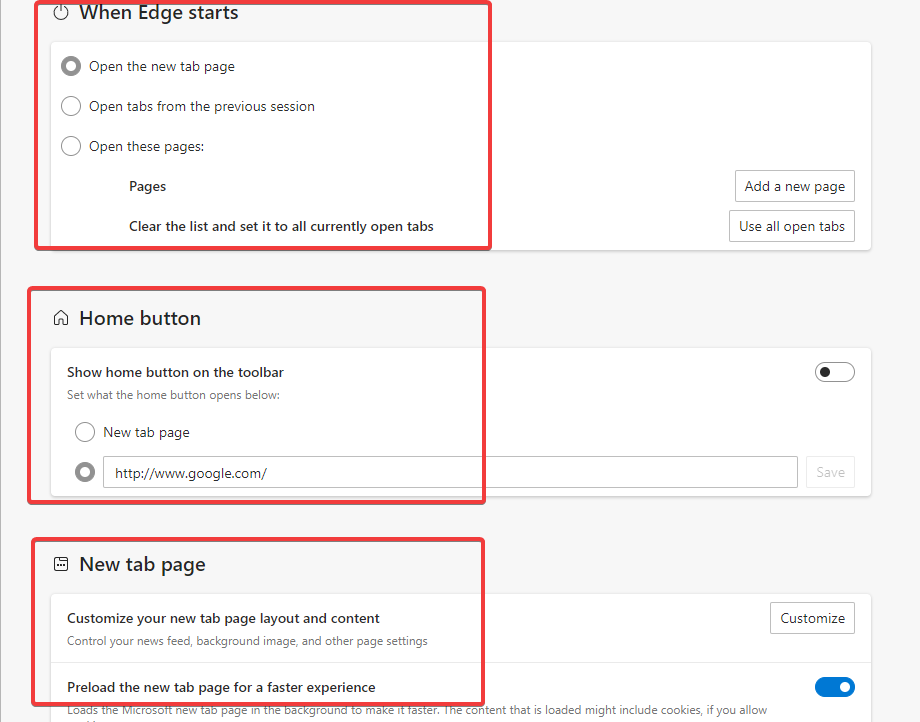
Puoi anche personalizzare facilmente le opzioni di avvio di Microsoft Edge. Attraverso le impostazioni, puoi impostare quando vuoi che Edge si avvii, se vuoi mostrare il pulsante home sulla barra degli strumenti, quali pagine vuoi aprire all’avvio dell’app e molte altre cose.
Qui, puoi anche:
- cambiare l’aspetto all’avvio: pagina di avvio normale, scheda vuota, sito web specifico, apri l’ultima pagina visitata
- abilitare un feed di notizie sulla homepage
Questa opzione Informativa è perfetta se desideri avere le ultime notizie rapidamente accessibili. 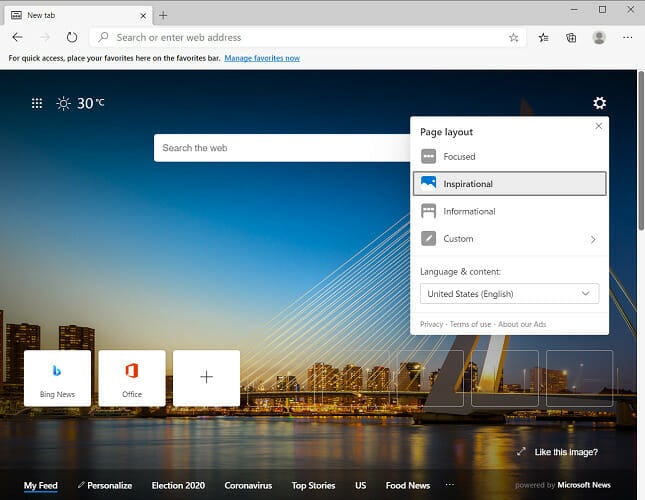
4. Cancella la cache su Microsoft Edge
- Avvia Microsoft Edge.
- Fai clic sull’icona Menu nell’angolo in alto a destra e scegli Impostazioni dal menu.

- Clicca sull’opzione Privacy e servizi dal menu a sinistra, quindi clicca sul pulsante Scegli cosa cancellare a destra.
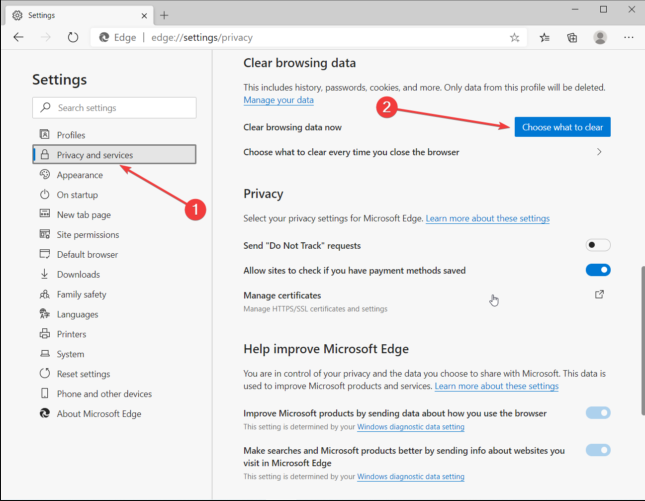
- Questo ti offre un elenco di opzioni da eliminare dal tuo browser.
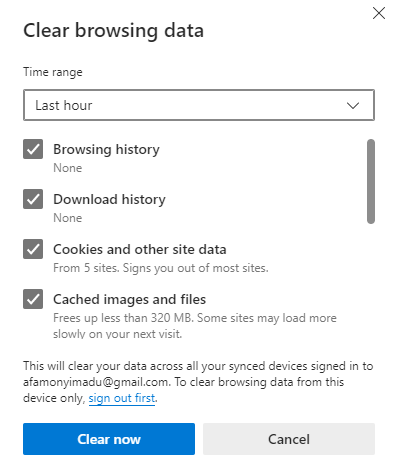
Nota: Un’altra opzione utile è Invia richieste Do Not Track che impedirà il download di cookie traccianti.
Scopri di più su questo argomento
- Microsoft Edge raggiunge un’importante pietra miliare di velocità con tempi di caricamento più rapidi in tutte le funzionalità chiave
- Microsoft Authenticator abbandona l’autocompletamento delle password e spinge gli utenti verso Edge
- Microsoft Edge 138 introduce nuove politiche e chiede agli amministratori IT di testare funzionalità chiave
5. Sincronizza i tuoi dati Edge su tutti i dispositivi Microsoft
- Avvia Microsoft Edge.
- Fai clic sull’icona Menu nell’angolo in alto a destra e scegli Impostazioni dal menu.

- Nel pannello di sinistra, seleziona Profili, quindi seleziona Sincronizzazione dal pannello di destra.
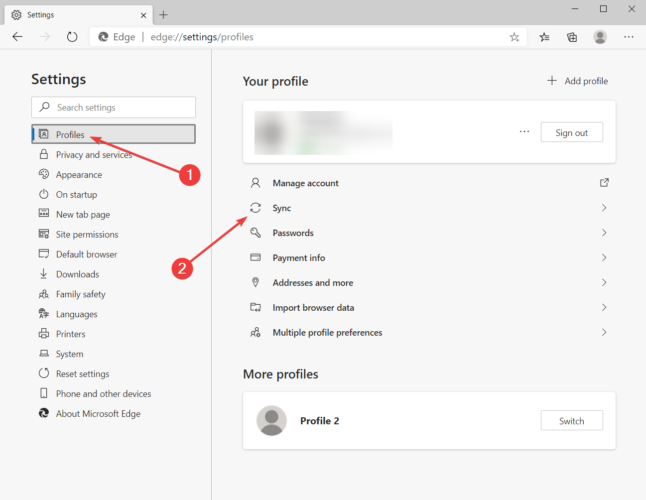
-
Troverai un menu autoesplicativo con tutti i dati che puoi sincronizzare su tutti i tuoi dispositivi Microsoft, comprese password, impostazioni e preferiti.
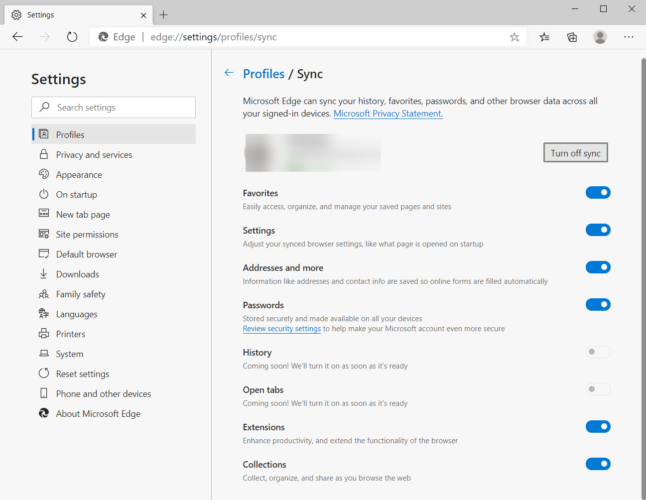
6. Cambia la cartella di download in Microsoft Edge
- Avvia Microsoft Edge.
- Fai clic sull’icona Menu nell’angolo in alto a destra e scegli Impostazioni dal menu.

-
Puoi impostare una nuova cartella di download predefinita facendo clic sull’opzione Download dal menu a sinistra, quindi cliccando sul pulsante Cambia a destra.
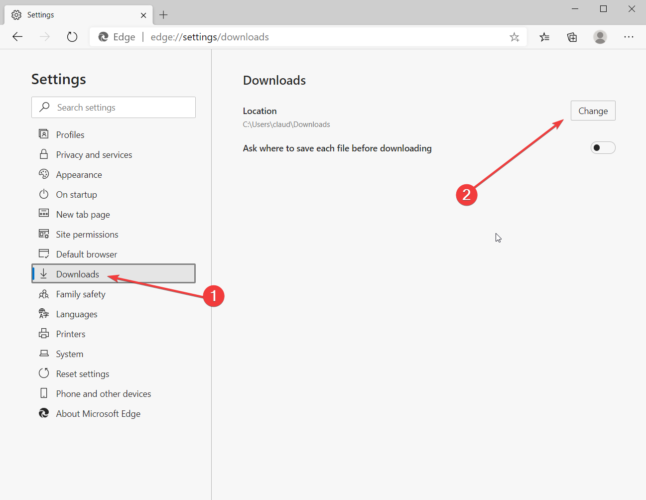
7. Personalizza la barra degli indirizzi e il motore di ricerca
- Avvia Microsoft Edge.
- Fai clic sull’icona Menu nell’angolo in alto a destra e scegli Impostazioni dal menu.

- Clicca su Privacy e servizi dal menu a sinistra, quindi clicca sull’opzione Barra degli indirizzi a destra.
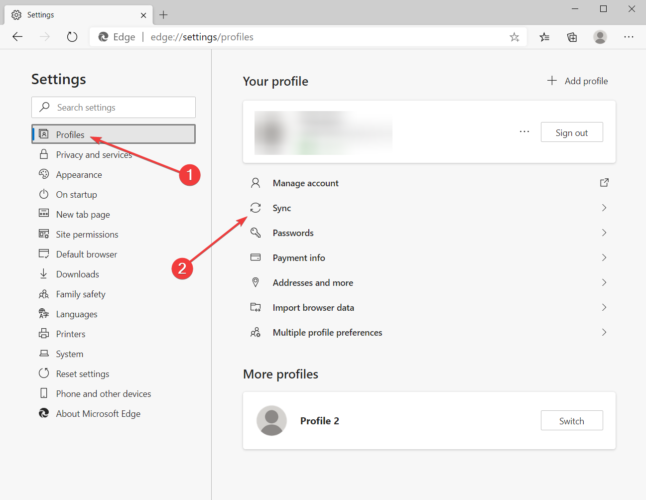
- Infine, clicca sulla casella a destra dell’opzione motore di ricerca e seleziona quello che preferisci.

Se sei preoccupato per siti web e download dannosi, puoi anche attivare l’opzione SmartScreen Filter per proteggerti da contenuti dannosi.
Come puoi vedere dallo screenshot qui sotto, Edge ha anche un blocco di Potenzialmente App Non Desiderate (PUA) che è attivato per default. 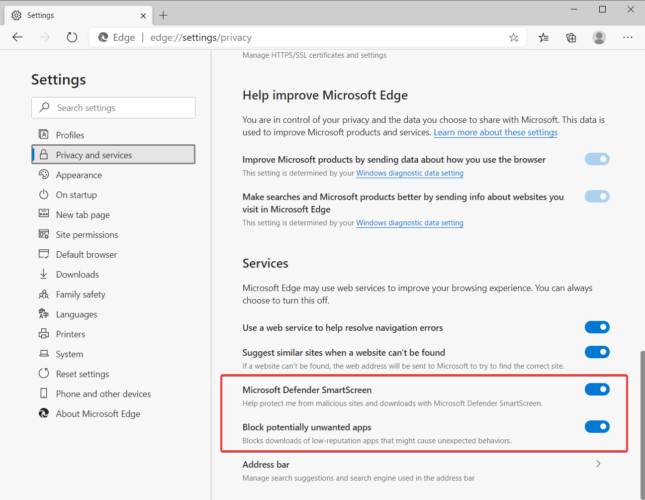
Le Opzioni Internet influenzano Edge?
Al alcune impostazioni nelle Opzioni Internet influenzano Edge poiché queste impostazioni influenzano l’intero sistema.
E questo è tutto ciò che devi sapere sulle impostazioni delle Opzioni Internet nel browser Edge. Se stai utilizzando un browser diverso, abbiamo una fantastica guida su come trovare le Opzioni Internet in Chrome, quindi non perderla.
Se hai ulteriori domande, lascia pure nei commenti qui sotto.